カレンダー
概要
アクティビティ(イベント)の時間間隔を測定する場合、営業時間は24時間365日である暦の時間をそのまま利用しないケースがあることを考慮する必要があります。国や企業等に依りビジネスはさまざまなカレンダーに基づいて運営されています。例えば、救急病院の場合、患者が金曜日の午後4時に救急処置室に到着し、月曜日の午後4時に退出した場合、その患者は72時間を救急処置室で過ごしたことになります。しかし、同じことが銀行の住宅ローン申込みで発生した場合、銀行の営業時間が午前9時から午後5時までとすると、申込みはわずか8時間で処理されたとするのが適切です(金曜日に1時間、月曜日に7時間)。さらに、カレンダーには祝祭日、営業時間短縮日、または雪による休日なども含むことができます。同じ会社でも部門により異なるスケジュールを用いる場合があります。電気会社の請求書部門は月曜日から金曜日の午前9時から午後5時まで営業していて、技術サポートは24時間年中無休で営業している場合などです。
カレンダー ツールを使用して、作業カレンダーを指定できます。プロジェクトにカレンダーを適用すると、関連する分析モジュール、タイムラインセット、視覚化情報、および一部のタイムラインツールにも適用されます。詳細については、 カレンダー適用の影響を参照ください。
カレンダーの作成
- ツール > カレンダーをクリックします。
- カレンダーフォーム上で、 新しいカレンダーをクリックします。
複数のカレンダーを作成し、個々のカレンダーを修正および削除できます。 - カレンダーを構成します。
- スケジュール セクションで、営業日および時間を指定します。休日や短縮営業日を追加する必要がある場合は、例外を追加をクリックします。詳細については、 例外を参照ください。
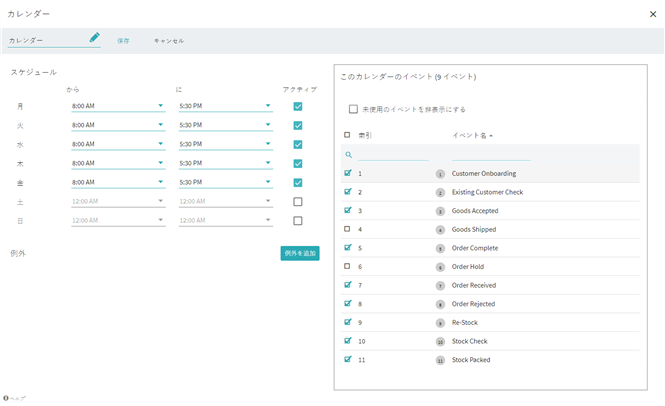
- このカレンダーが適用されるイベントを選択します。
独自のカレンダーを持つイベントは必ずチェックマークをはずしてください。1つのイベントには、1つのカレンダーのみを関連付けるようにします(つまり、1つのイベントに1つのカレンダーを追加すると、それを別のカレンダーには追加できなくなります)。
以下の図では、「Goods Shipped」と「Order Hold」イベントが、すでに別のカレンダーの一部となっているため、作成中のカレンダーに追加することはできません。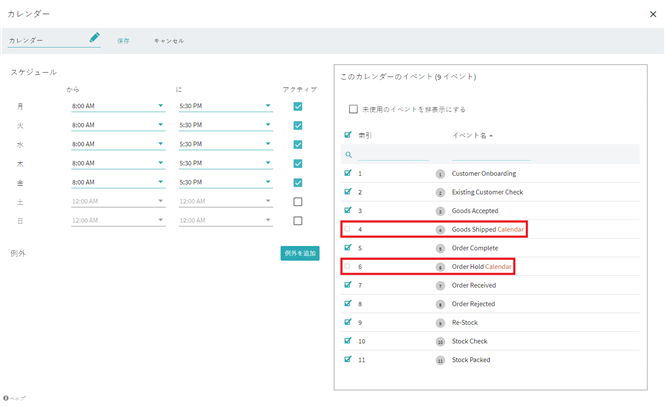
- 保存をクリックします。
- カレンダーフォーム上で、再計算をクリックしてプロジェクトを更新します。
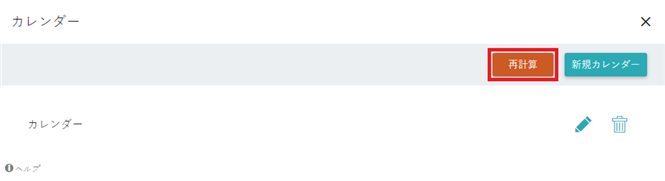
再計算をクリックすると新しいカレンダーがプロジェクトに適用されます。新しいカレンダーに基づいたすべてのプロジェクトデータを再計算すると、複数のタイムラインアイテムに影響が及びます。詳細については、 カレンダー適用の影響をご参照ください。
重要!カレンダーが適用された後、動的セットのタイムライン数には 不明と表示されます。実際の数を確認するには、各セットを開いて セットの再計算をクリックして更新する必要があります。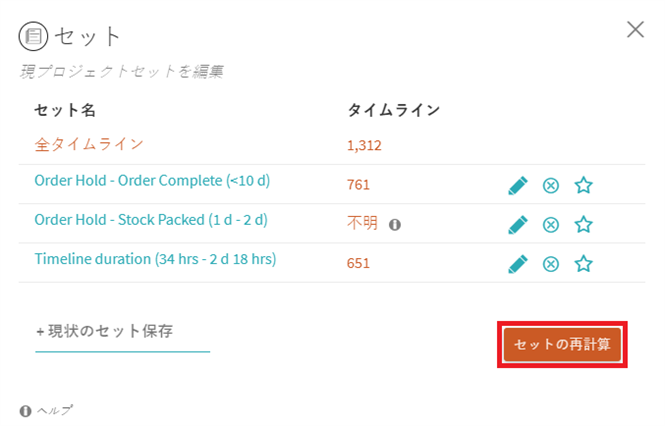
例外
例外は、特定のカレンダーから外れた日または時間です。例外を作成するには、その日付を選択し、別のスケジュールを指定するか、休日に終日を選択します。
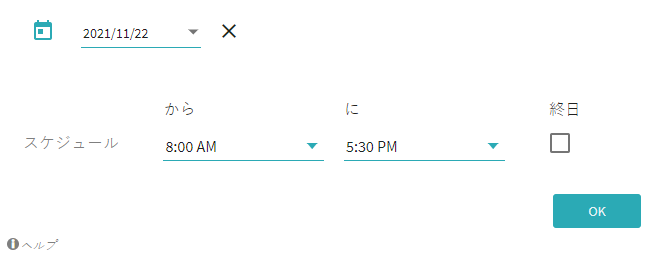
カレンダー適用の影響
プロジェクトにカレンダーを適用すると、関連する分析モジュール、タイムラインセット、視覚化情報、および一部のタイムラインツールにも適用されます。
- 個別(インスタンス)詳細分析
タイムラインごとのイベント間の営業期間が表示されます。例1を参照してください。 - タイムフィルター適用で取得したタイムラインセット
フィルター(時間間隔の指定など)を使用してタイムラインセットを作成できます。このような動的セットは、カレンダー適用後に再計算されなければなりません。例2を参照してください。 - プロトコル(24時間営業が常に使用される)を除くすべての分析モジュール
カレンダーは、さまざまな分析モジュールによって使用される時間間隔を決定し、その結果に影響を及ぼします。例3を参照してください。 - コスト計算
カレンダーが適用されると、コスト計算を伴うあらゆるプロジェクトアイテムが更新されます。たとえば、コスト測定基準も再計算されます。 - 測定基準、チャート、およびダッシュボード
さまざまな測定基準は、チャートを作成し、ダッシュボードにデータを表示するのに使用されます。これらの測定基準は、カレンダーが適用された後に再計算されます。
重要!カレンダーが指定されていない場合には、営業期間の測定基準は利用できません。
注: カレンダーを適用しても、クエリ、プロトコル、および 分類機能には影響しません。また、画面上部に表示される(下図参照)タイムラインの期間とイベント間の時間差も変更されません。
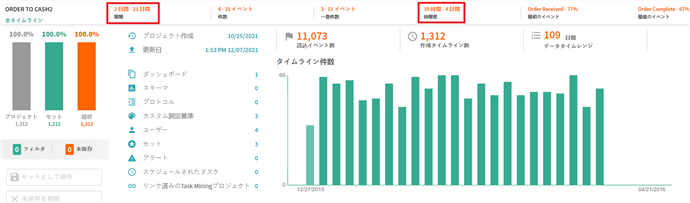
例1: タイムラインインスタンスでの営業時間
カレンダーが適用されると、次の追加情報が利用可能になります 個別(インスタンス)詳細分析:
- オレンジ色で表示されるのは、(カレンダーに基づいて計算された)連続するイベント間の作業時間です。カレンダーは、タイムラインの期間または右側の統計セクションに表示される連続するイベント間の時間差には影響しません。
- 括弧内に灰色で表示されているのは、カレンダーを無視して計算されたイベント間の実際の経過時間です(すなわち、24時間の営業を想定しています)。
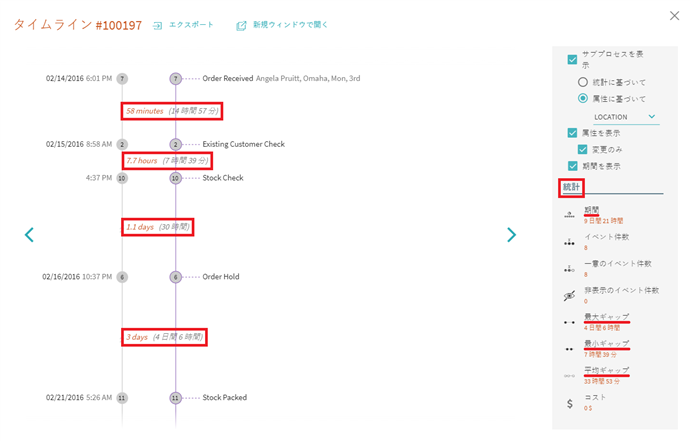
例2: カレンダーがある場合とない場合のタイムラインセット
カレンダーがない場合:
この例では、インターバル(時間測定ツール)に「Order Hold」イベントと「Stock Packed」イベントのタイムラインを選択しています。これらのイベント間の時間的間隔は1〜2日の範囲です(下図参照)。
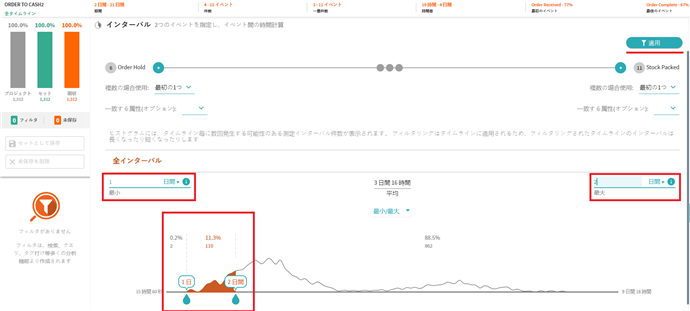
適用をクリックして、指定した時間間隔に一致するタイムラインを選択します。このように選択されたタイムラインは、セットとして保存できます。
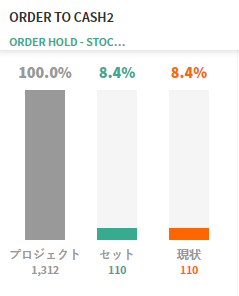
カレンダーがある場合:
タイムラインセットを必ず再計算してください。
カレンダーを適用すると同時に、基準に一致するタイムラインの数および時間間隔の開始点と終了点が変更されます。このカレンダーでは営業日と非営業日が指定されているため、指定されたイベントの間隔は7日に増加します(下の図を参照)。
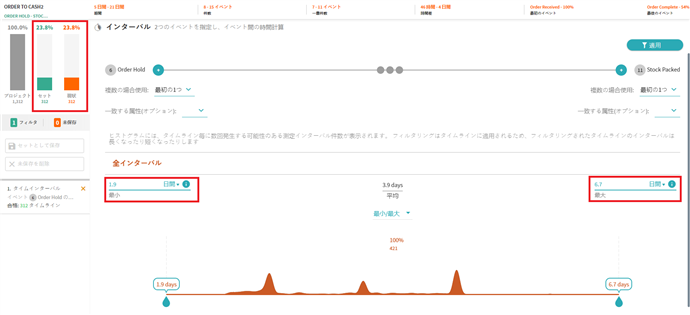
例3: カレンダーがある場合とない場合の分析モジュール
カレンダーを適用すると、時間を再計算する必要があるため、すでに保存済みのあらゆる動的セットに影響を及ぼします。その結果、さまざまな分析モジュールの出力は、カレンダーがある場合とない場合とで異なります。この例は、カレンダー適用がデッドライン分析にどのように影響するかを示しています。
カレンダーがない場合:
この例では、動的セットで実行されたデッドライン分析 は、 108のタイムラインがデッドラインを過ぎており、「Order Hold」イベントと「Stock Packed」イベントの間では27時間以上が経過していることを示しています(下の図を参照)。
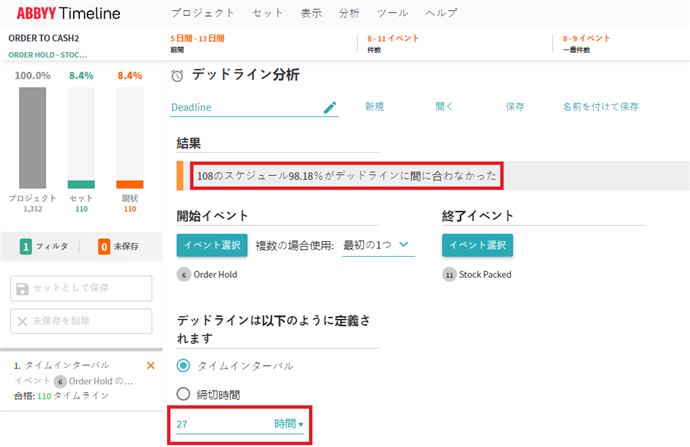
カレンダーがある場合:
カレンダーを作成して、 タイムラインセットを再計算したら、デッドライン分析 画面をクリックして実行します。デッドラインに間に合わなかったタイムラインの数の変化に注目してください。カレンダーがタイムラインセットに影響を及ぼした結果として、基準を満たすタイムラインの数が変更されました。
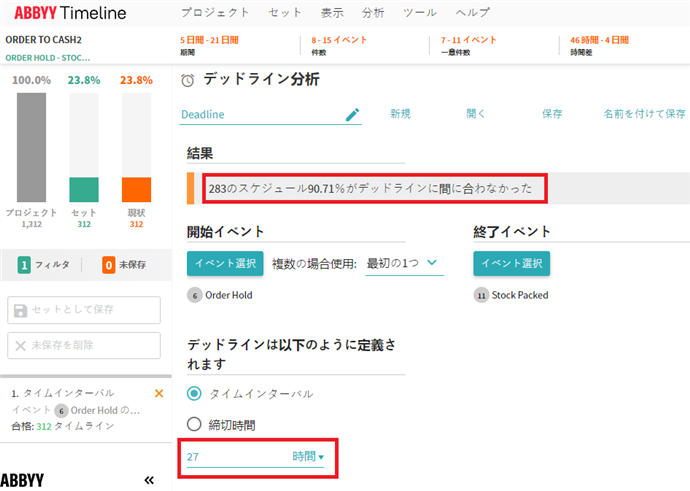
注: 一部の分析モジュール(パス分析など)では、カレンダーが指定されていない場合、営業期間の測定基準は使用できません。
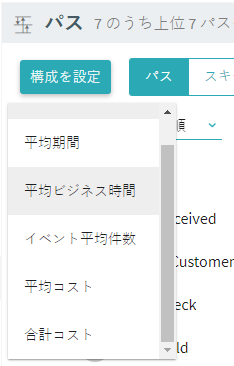
9/22/2023 8:59:48 AM